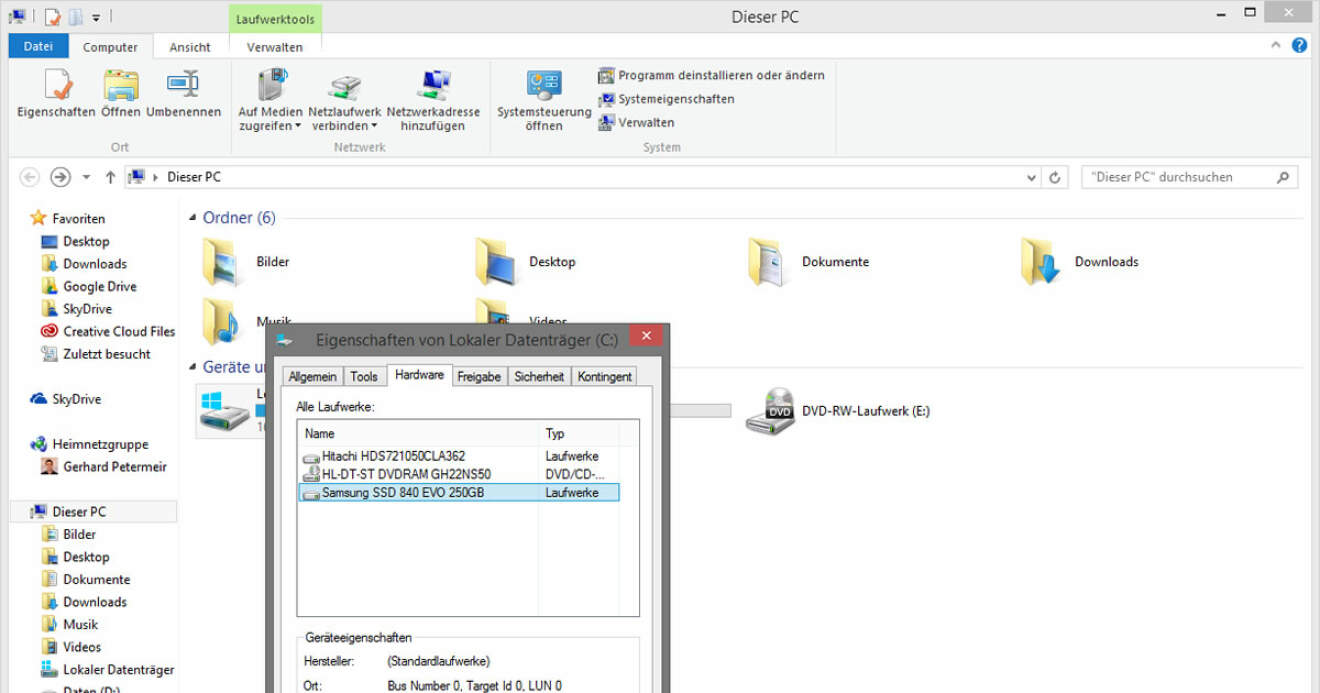Bei Windows 8 (und 8.1) scheiden sich die Geister - die einen halten es für eine Katastrophe, die anderen sind begeistert. Diejenigen, die begeistert sind, haben wahrscheinlich eine SSD-Festplatte - die anderen wohl eine herkömmlichen Festplatte.
Erst vor Kurzem hat Klopfer in einem Blogbeitrag eindrucksvoll illustriert, was für ein Genuss es ist, Windows 8 zu installieren. Auch wenn es auf den ersten Blick wie Übertreibung wirkt, es dauert tatsächlich Stunden, bis alles eingerichtet ist, von der Installation bis zu den Windows Updates. Und erst dann kann man Windows 8.1 installieren - aber nur mit weiteren unschönen Eigenschaften.
Das Problem
Einige Probleme, die ich mit Windows 8 bzw. 8.1 mit normaler Festplatte hatte:
- Festplatte läuft merklich & häufig (LED & Task-Manager)
- Nach Updates und bei der Installation: oft minutenlanger schwarzer Bildschirm
- System fühlt sich allgemein langsam und träge an
Lösungsversuche
Das kann es nicht sein. Also ein bisschen warten und tüfteln:
- Ist es der Antivirus? Nope, auch wenn nur der System-AV (Defender) läuft, wird es nicht besser
- Stehen noch viele Updates an? PC durchlaufen lassen, wird nicht besser
- Sonstige installierte Software? Unwahrscheinlich, Problem tritt am Laptop, Desktop und auch auf Laptops von Freunden auf
- CCleaner, Registry säubern? Verzweiflung ist die letzte Zuflucht ... natürlich sinnlos
- Suchindex deakivieren? Möglich und verbessert teilweise die Auslastung - aber keine Lösung für mich
- Neu aufsetzen? Versucht, vergeudete Mühe, gleiches Ergebnis
Die Lösung
Das Nadelöhr scheint die Festplatte zu sein. Auch nach der vollständigen Installation von Updates arbeitet diese oft lange. Das LED blinkt schier unaufhörlich, sodass ich bei meinem Laptop dachte, die Festplatte wäre generell kaputt.
Also kurzerhand aufgeschraubt das Teil und die Samsung 840 EVO Basic SSD eingebaut. Natürlich auch alles neu aufgesetzt.
Und siehe da: Verwendet man eine SSD-Festplatte, ist die Einrichtung in viel kürzerer Zeit geschehen. Bei mir ging es innerhalb von 1-2 Stunden. Was mich auf die Idee bringt: Nicht nur dass SSDs allgemein viel schneller sind, Windows 8 scheint auch noch besser damit umgehen zu können und dahingehend optimiert zu sein.
Auf dem Desktop-PC habe ich dieselbe Erfahrung gemacht: HDD eh - SSD hui. Unter der HDD war der Datenträger ständig am Arbeiten, mit der SSD scheint alles in Ordnung zu sein - und der Geschwindigkeitsgewinn ist zudem gigantisch.
Auch hier kam die 840 EVO zum Einsatz. Wichtig ist es noch, die Samsung SSD Magician Software zu installieren. Zum einen können so Firmware Updates installiert werden, zum anderen konfiguriert das Tools Windows optimal für die SSD-Anforderungen.
Und Achtung beim Kauf: Da SSDs standardmäßig in der Größe 2,5 Zoll geliefert werden, wird ein zusätzlicher Einbaurahmen für den Desktop-PC benötigt. Am Laptop sollte man vorab prüfen, ob es überhaupt erlaubt ist, die Festplatte zu tauschen. Einige Hersteller erlauben dies bei gewissen Geräten (z.B. Lenovo), bei einigen (oft Samsung und allgemein Ultrabooks) ist dies meist nicht möglich (oder nur mit etwas Geschick und möglichem Garantieverlust). Zudem müsst ihr überlegen, wie viele Daten ihr tatsächlich benötigt. Ich würde bei der 120 GB Variante schon einmal die Hälfte für System und Software (+ Cache etc.) reservieren, was bedeutet, dass effektiv nur 60 GB frei bleiben (für die meisten Zwecke mehr als genug!).
Meine SSD-Festplatten Empfehlungen:
- EVO 250 GB: Samsung 840 EVO Basic SSD 250 GB
- EVO 120 GB: Samsung 840 EVO Basic SSD 120 GB
Welche Erfahrungen habt ihr gemacht? Konntet ihr eine andere Lösung finden oder habt ihr eine SSD eingebaut? Vergesst nicht diesen Tipp zu teilen, wenn er euch geholfen hat!